苹果手机优酷自动续费怎么取消 苹果手机怎么关闭优酷会员自动续费
日期: 来源:小麦安卓网
苹果手机用户在使用优酷会员服务时,可能会遇到自动续费的问题,导致不必要的消费,为了避免这种情况发生,用户可以通过简单的操作来取消自动续费。在苹果手机上,关闭优酷会员自动续费的方法也非常简单,只需要进入苹果手机的设置界面,找到iTunes Store与App Store选项,点击Apple ID,选择订阅,然后找到优酷会员服务,点击取消订阅即可。这样就可以有效避免不必要的消费。
苹果手机怎么关闭优酷会员自动续费
操作方法:
1.打开“App Store”。
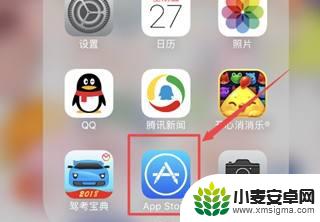
2.打开进入界面后,将界面拉到最下方,答点击打开“Apple ID”。
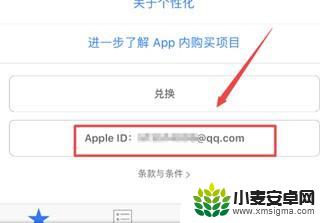
3.再点击弹出选项中的“Apple ID”。
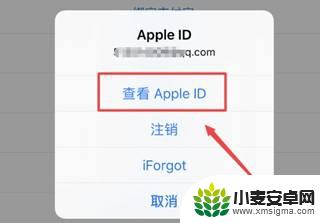
4.进入“Apple ID”界面后,点击界面中的“订阅”选项。
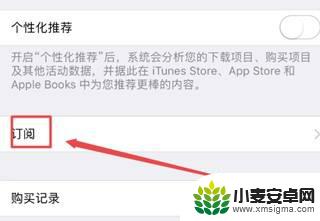
5.在订阅界面中,可以看到自动续费的项目列表。找到优酷的自动续费服务并点击进入。
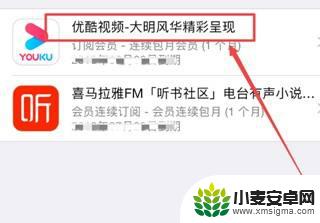
6.点击打开后,点击界面中的“取消订阅”就可以关闭自动续费了。
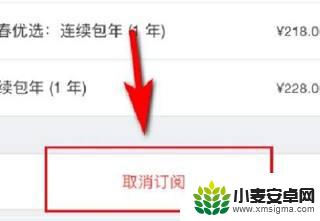
以上就是关于如何取消优酷自动续费的全部内容,如果你遇到了这个问题,可以尝试按照以上方法解决,希望这对大家有所帮助。












